最初のセクションの選択
通常の構造をモデル化することから始めます, 今日はビームにユニバーサルビームを搭載したモデルをレビューします。, 柱には HSS セクション、ブレースには等角セクション. 好きなセクションから始めることができます, ただし、通常は、動作すると思われるセクションを選択することをお勧めします。. 最適化するモデルは次のとおりです:
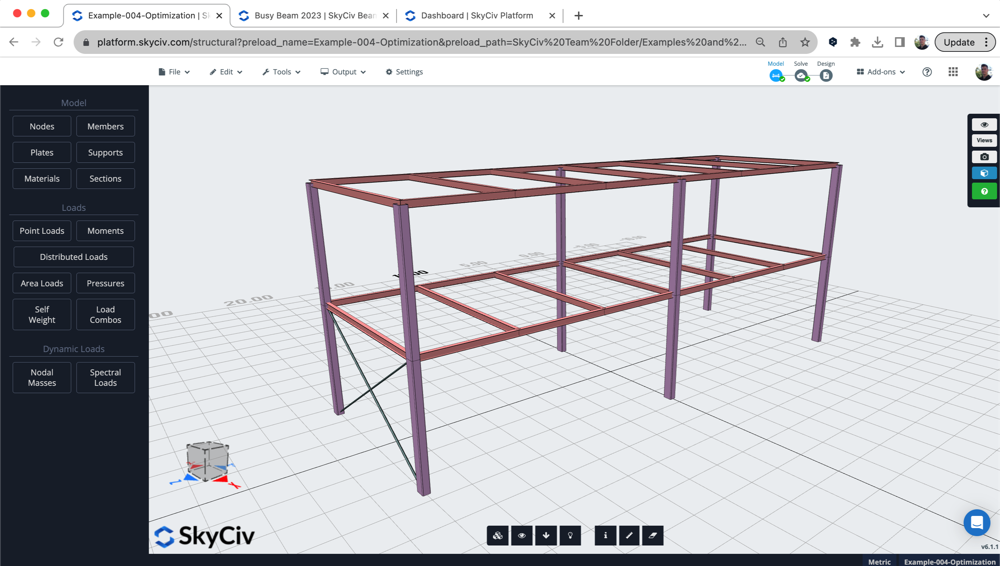
モデルには荷重の組み合わせがありました, 活荷重/死荷重/風荷重と適切な拘束がすでに設定されています. また、このデザインの最初のマテリアルの使用状況も確認したいと思いました。. 私たちが使用するのは、 部品表アプリ 初期設計で使用される材料の量を計算するため:
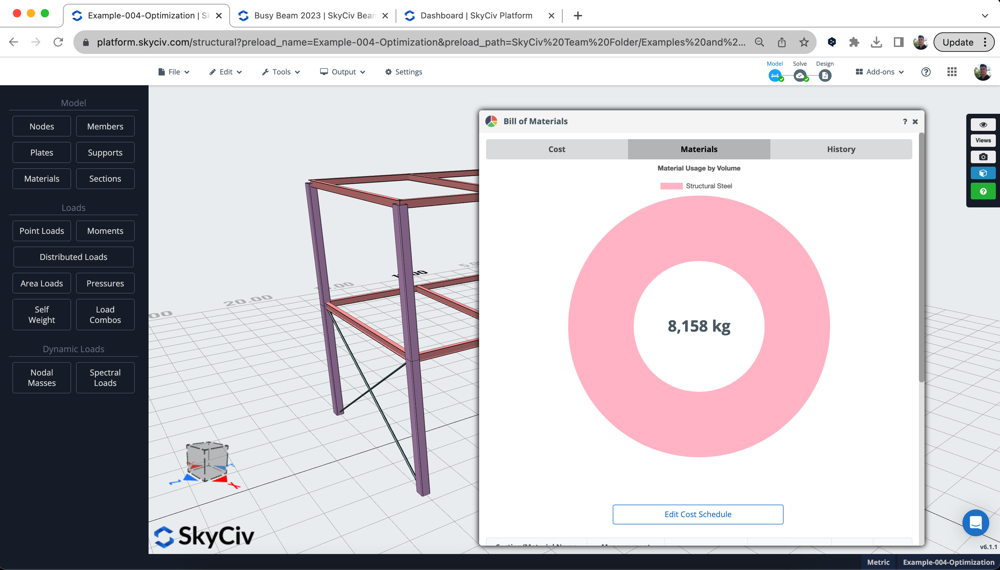
設計結果のレビュー + 最適化のための設定を行う
通常は、モデルの設計チェックを実行して、設計が最初にどこにあるのかを確認することをお勧めします。. この例では, 私たちは使用します ユーロコード 鋼材設計チェック用, ただし、次のデザイン チェックも同様に簡単に実行できます。:
- 鋼 – AISC, CSA, なので, BS, IS
- 木材 – NDS, AS1720
- 冷間成形鋼 – AISI, AS4600
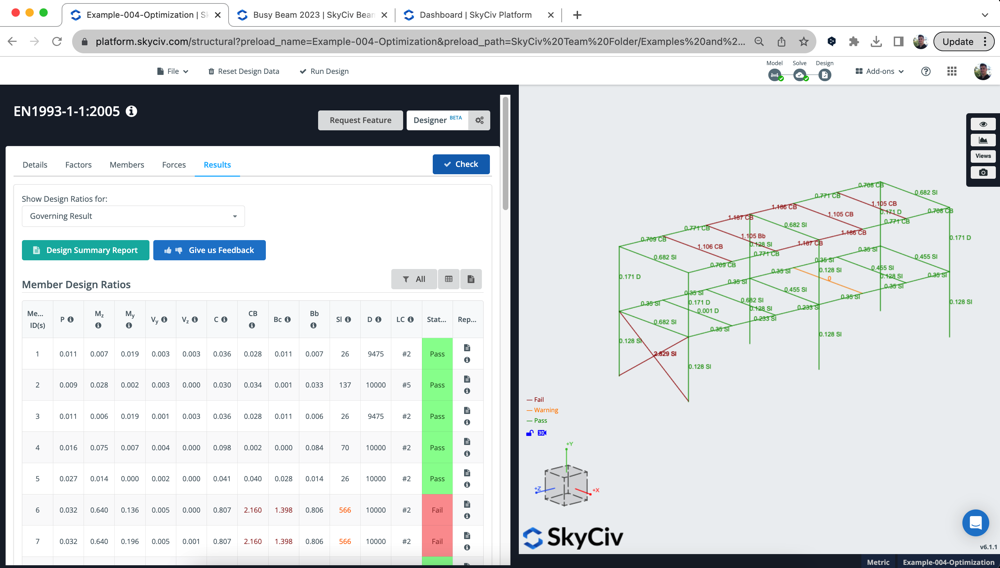
結果を確認した後, 次のことがわかります:
- ユニバーサルビーム: 失敗していました, でもほんの少しだけ, 利用率は約 110%. これらを最適化して合格させたいと考えています
- HSSカラム: 全員が通り過ぎていました, しかし実用性は非常に低い (23%) そこで、ここで使用する材料を最適化して削減できると考えました。
- 支柱メンバー: これらの EA セクションはすべて失敗していました, 約のユーティリティで 300%. 設計要件を満たした最適なセクションを見つけたい
したがって、, 次の設定でデザイナーを使用して最適化を実行したいと考えていました。. 全てをデザインしたい 3 セクション, 分析間隔を に設定した場合 0 (つまり、すべてのセクションをテストした後に分析が再実行されることはありません):
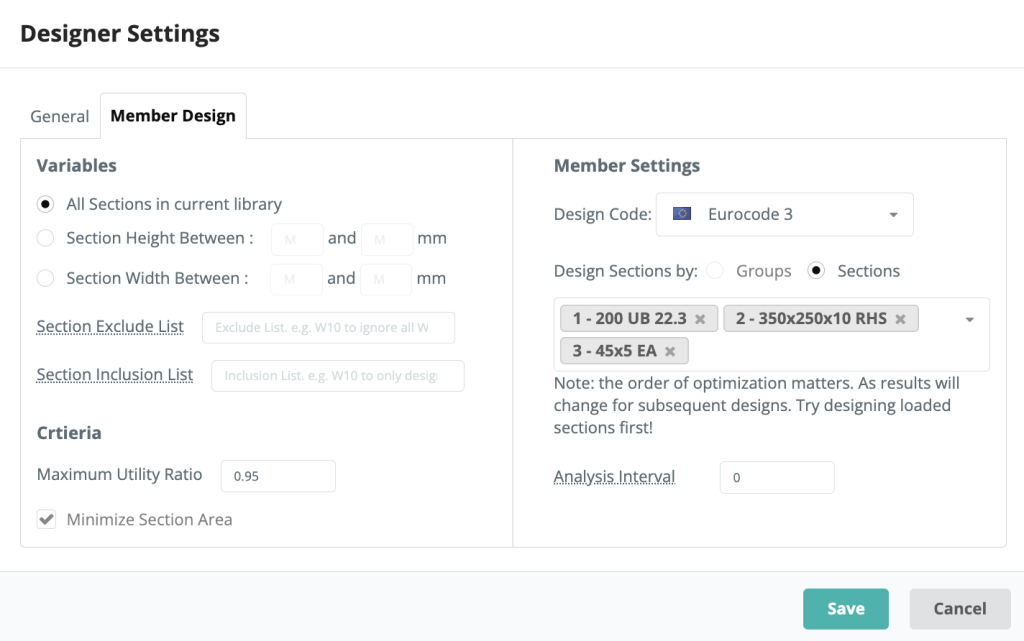
デザイナーの結果の確認
デザイナーが実行されると, 次のポップアップが表示されます – 最適なセクションが一目でわかる:
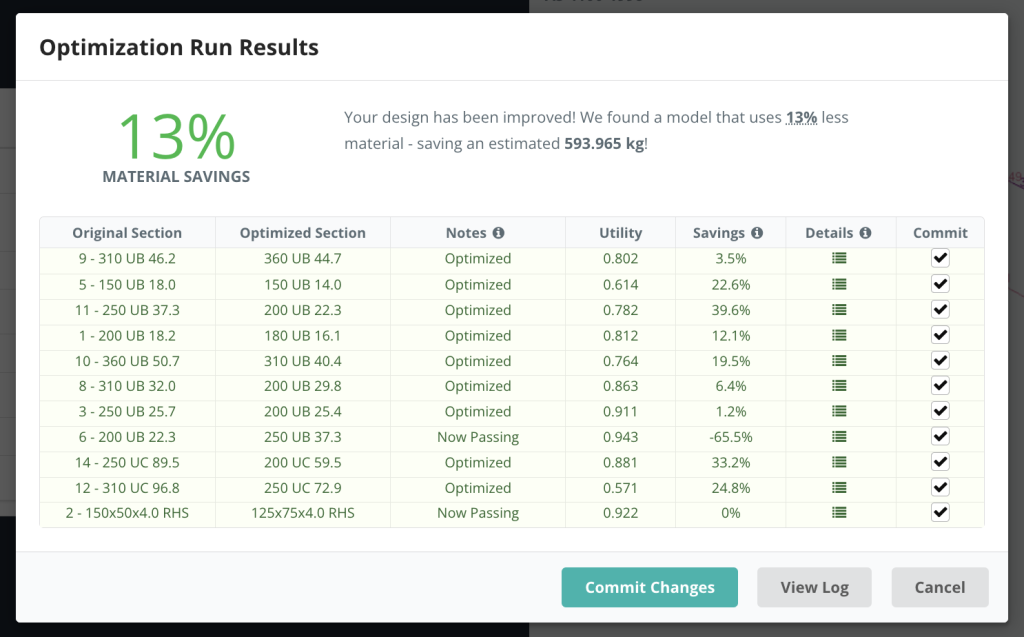
注意: 上のスクリーンショットは最新の UI を示しています. 結果は別のモデルからのものであり、このチュートリアルの結果とは一致しません
デザイナーはすべてのセクションで合格点の結果を見つけることができました。. 結果は次のとおりです:
- セクション 1 わずかに増加しました, で実行可能な解決策を見つけました 94.9% ユーティリティ
- セクション 2 セクション占有率が大幅に減少しました, で実行可能なセクションを見つけることができます 88.6% ユーティリティ
- セクション 3 以前は失敗していた, そして今はより大きなセクションの下を通過しますが、次のように最適化されています。 83.2%
をクリックして、各セクションのすべての実行を確認することもできます。 反復 アイコン. これにより、テストされたすべてのセクションに関する詳細情報が表示されます. 例えば, セクションを見ている 2 上では、それが以前にのみ行われたことがわかります 22.9% 利用された, そしてそうではありません 88.6%:
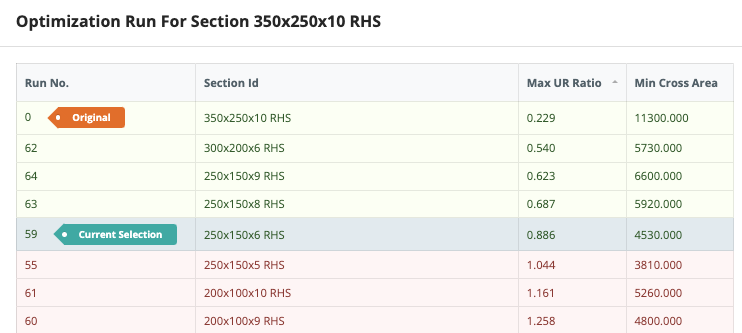
デザイナーが提案したセクションのコミット
提案されたセクションに満足したら, クリック 変更をコミットする. ソフトウェアはモデルを再解析し、セクションを再チェックします。. 私たちのビデオでは, セクションのデザイナーと一致しない結果が表示されます。 1. これは、 分析間隔 に設定されました 0 – 分析結果の意味 (特にたわみ) 最適化プロセス中に更新されませんでした.
そう, を再実行しました デザイナー – 今回はセクションだけです 1 分析間隔を に設定すると、 1. 変更を再度コミットした後, すべてのセクションがこの設計標準に最適化された、完全に設計されたモデルがあります。:
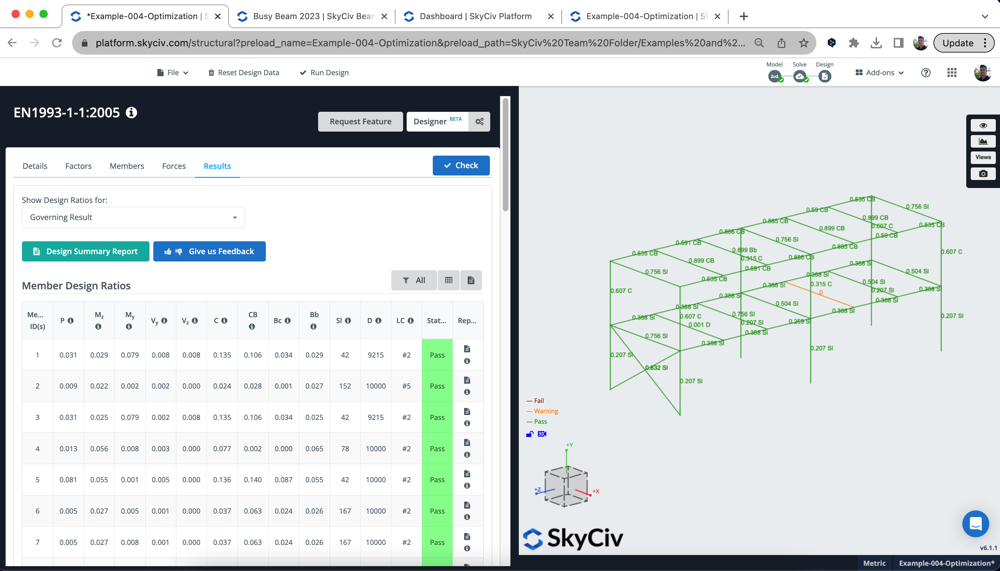
また、最初のステップで使用した部品表アプリを使用してコスト削減を確認できるようになりました。, これは、構造モデルを約 2,000kg 削減したことを示しています。 – 結果としてほぼ 25% 材料が少ない.
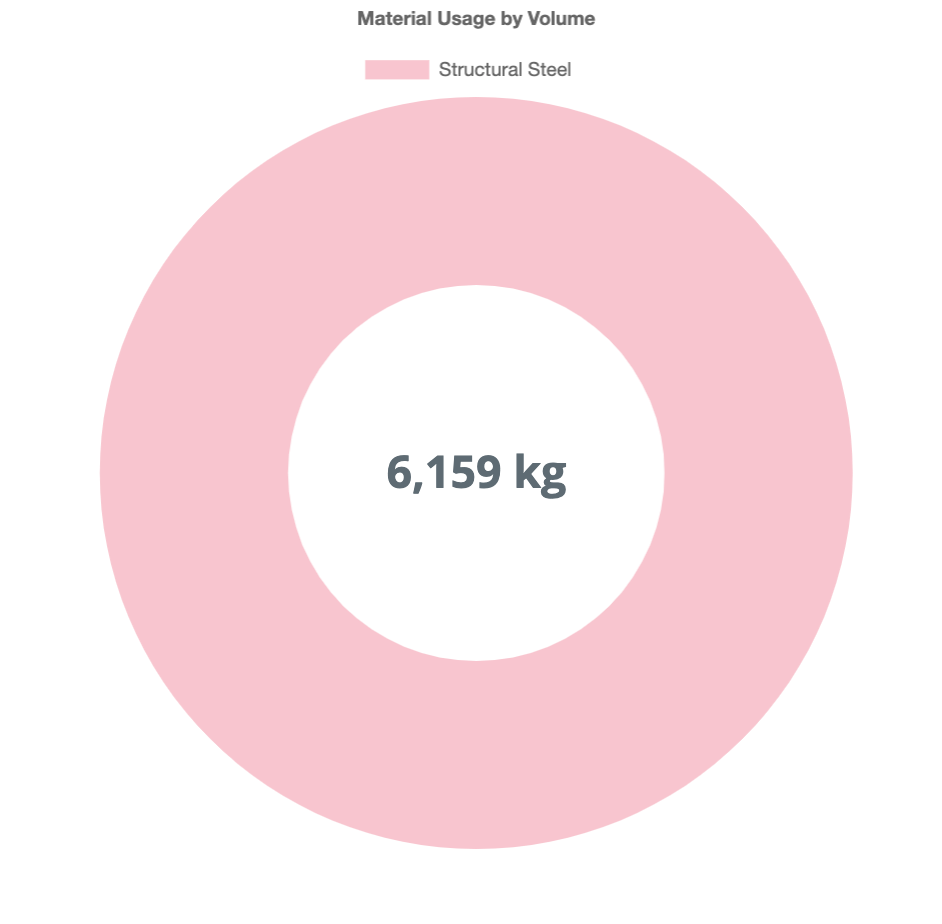
SkyCiv Beam を使用した最適化
単一ビームの最適化も可能, SkyCiv Beam 製品を使用する. 上記デザイナーと組み合わせると, 最適なセクションの結果を迅速かつ簡単に得ることができます. これを行うことができます 3 簡単な手順:
1. モデルを構築する – いつもと同じ方法でモデルを構築します, この場合、カナダの HSS セクションを使用しました。:
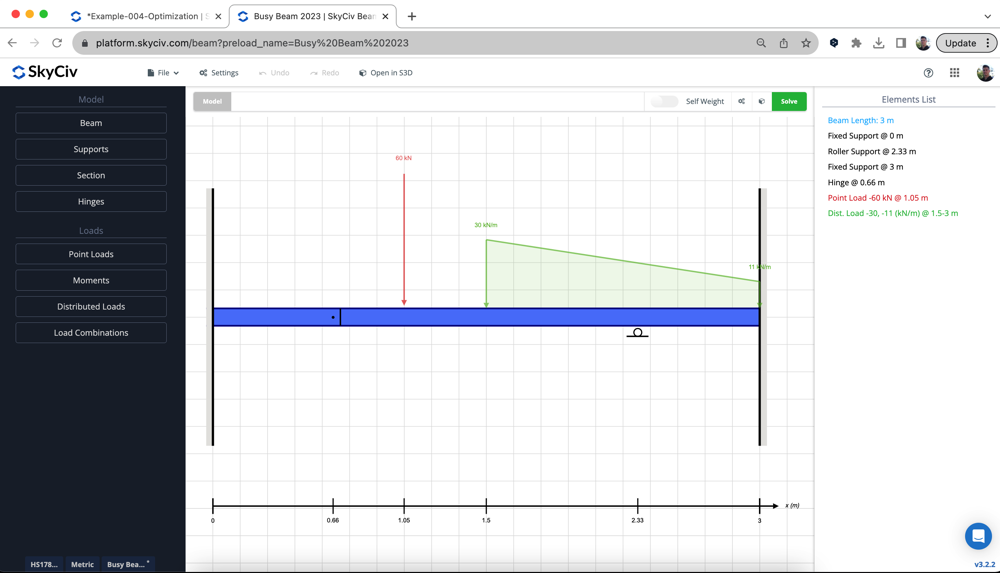
2. 初期結果を確認する – デザインを実行する (この例では CSA S16 に準拠) デザインが最初にどこにあるのかを確認するには. 以下の例では, セクションはおよそ失敗しています 20%:
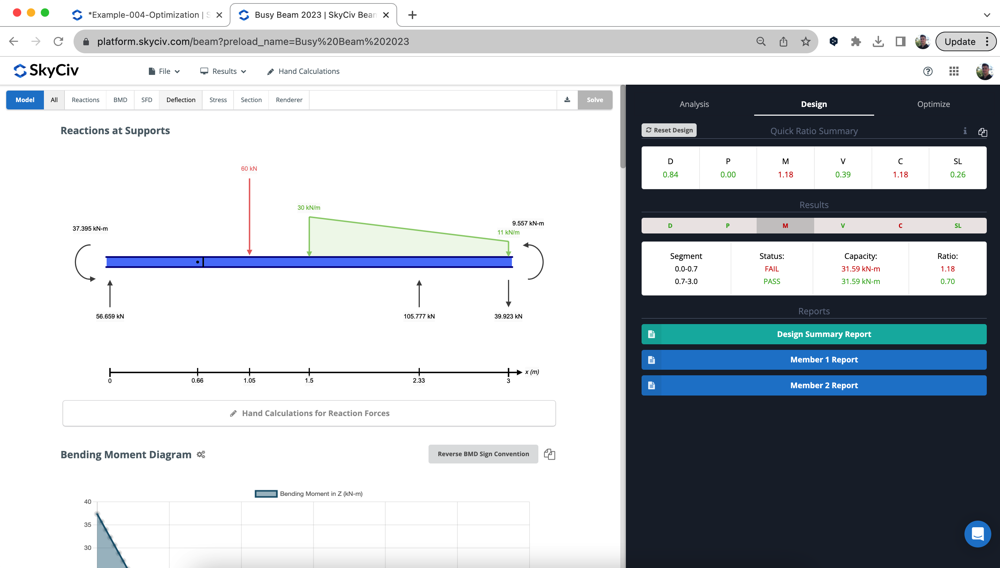
3. デザイナーを実行する – 以下でデザイナーを実行します 最適化 必要なセクションを選択し、結果を確認します. 最適なセクションがすでに選択されています, モデルにコミットする準備ができました:
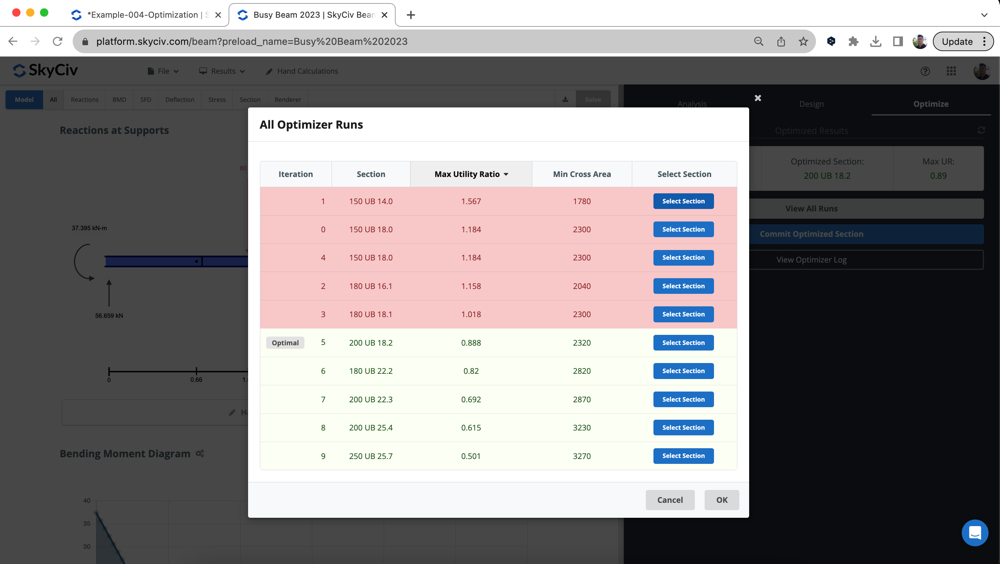
よくある質問
ここでは2つの推奨事項があります:
- 大型モデル – 分析間隔を次のように設定します。 0 – これはより高速に実行され、かなり近い結果が返されます. しかしながら, 結果が一致しない可能性があります, そのため、セクションの 2 回目の再実行が必要になる場合があります
- 小型モデル – 分析間隔を次のように設定します。 1 – この方法では、各断面間でソルバーを再実行するため、最も正確な結果が得られます。
- ミディアムサイズ – 分析間隔 t0 を設定します 5 – これにより、精度と速度のバランスが取れます。.
デザイナーは、S3D のすべてのメンバー設計モジュールをサポートします。, 含む:
- 鋼 – AISC, CSA, なので, BS, IS
- 木材 – NDS, AS1720
- 冷間成形鋼 – AISI, AS4600
SkyCiv ビーム用, 上記のすべて, 風力モジュールを除く, サポートされています.


